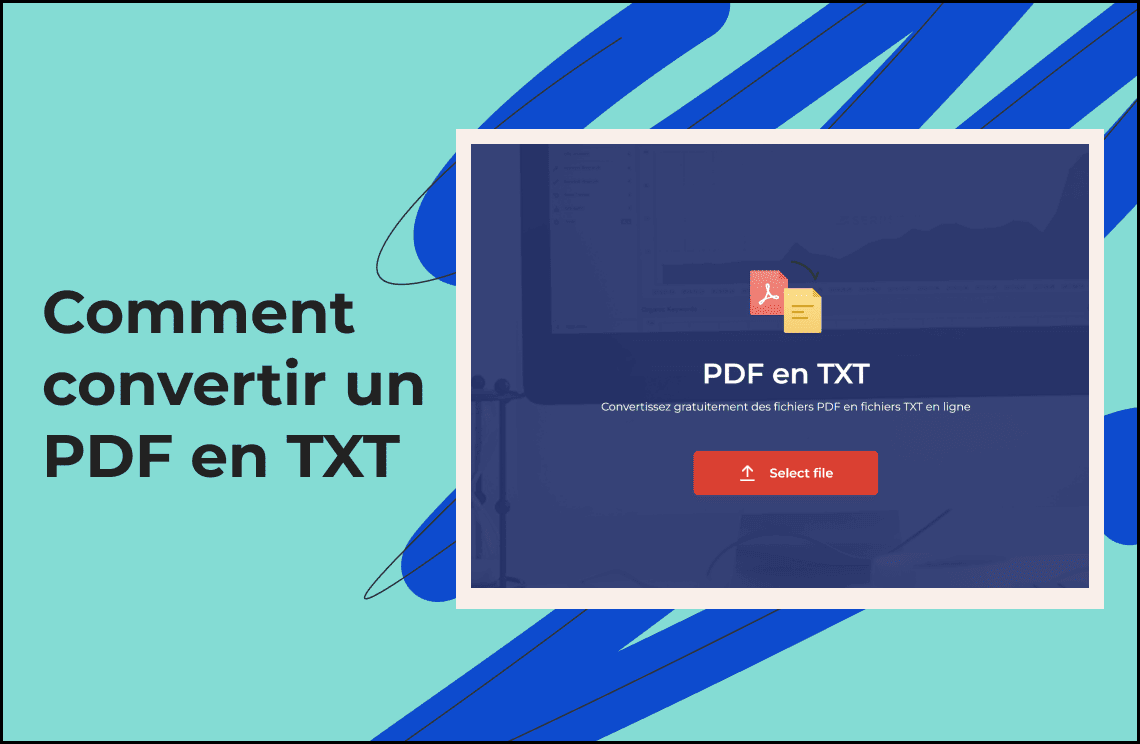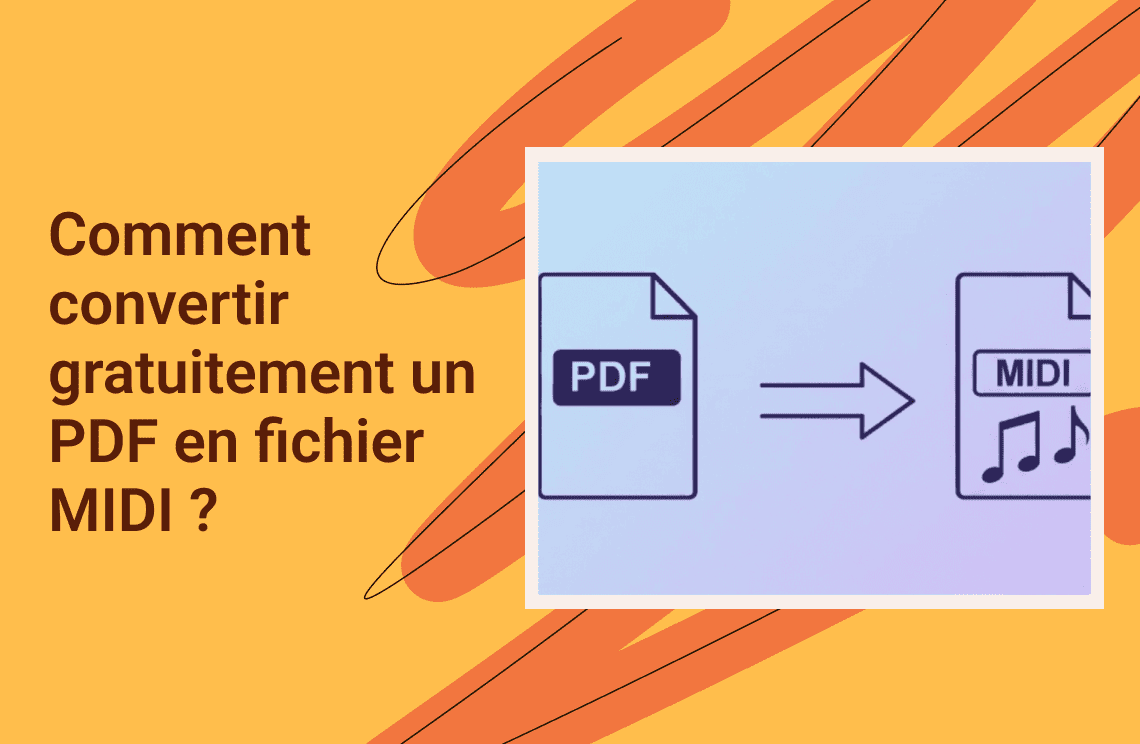Bien que les fichiers PDF soient populaires pour partager des informations, il arrive que les images soient plus faciles à visualiser, à partager et à éditer. Il arrive que nous souhaitions convertir des fichiers PDF en images. Pendant ce temps, le format Portable Network Graphics (PNG) est un format d'image standard sur Internet et prend en charge une compression de haute qualité. Vous pouvez maintenant convertir vos fichiers PDF en images PNG facilement. Mais comment changer un PDF en une image PNG ?
De nombreux outils hors ligne et en ligne existent pour changer les fichiers PDF en d'autres formats et vice versa dans la technologie d'aujourd'hui. Laissez-nous vous montrer 6 façons faciles et logiciels pour convertir PDF en PNG sur Windows, Mac et avec un support en ligne.
Outils dont j'ai besoin pour changer PDF en PNG ?
Il y a plusieurs choses à considérer lors du choix d'un convertisseur PDF en PNG parfaitement. Cependant, la chose la plus importante est de s'assurer que le logiciel fonctionne avec votre système d'exploitation de manière efficace.
Et si vous avez un appareil Windows, PDF Agile est un excellent choix pour convertir des fichiers PDF en divers formats d'image. Par exemple PNG, JPEG, etc. Parce qu'il offre une interface intuitive et une gamme de fonctionnalités qui simplifient et rendent le processus de conversion efficace.
De plus, PDF Agile prend en charge une sortie de haute qualité et des temps de traitement rapides. Vos images conserveront leur clarté et leurs caractéristiques d'origine. C'est une solution fiable et conviviale pour convertir une seule page ou un document entier.
Pourtant, les utilisateurs de Mac peuvent également utiliser l'application intégrée Aperçu sur macOS pour la conversion. Des logiciels commerciaux comme Adobe Acrobat Pro DC et Adobe Photoshop peuvent gérer la conversion de PDF en PNG pour Windows et Mac.
Cherchez-vous plus d'alternatives ? Le convertisseur en ligne PDF Agile transforme efficacement les fichiers PDF en formats d'image dans chaque système d'exploitation. Vous obtiendrez une solution simple basée sur un navigateur sans installer de logiciels ou d'outils supplémentaires.
En dehors du système d'exploitation, considérez également d'autres facteurs. Comme le coût, la taille du fichier, la qualité de conversion et les fonctionnalités spécifiques que vous désirez.
Alors, explorons comment convertir un PDF en PNG en utilisant les programmes hors ligne et en ligne que nous avons mentionnés ci-dessus.
Méthode 1 : Convertir PDF en PNG avec PDF Agile
Vous pouvez convertir chaque page d'un PDF en un fichier PNG séparé ou fusionner un PDF de plusieurs pages en une seule image en utilisant PDF Agile. Vous pouvez choisir les pages que vous souhaitez si vous n'avez pas besoin de convertir l'ensemble du document. Il vous permet de convertir plusieurs documents PDF en fichiers PNG en même temps. Il fonctionne parfaitement sur Windows 7, 8, 10 et 11. Cet outil polyvalent peut également éditer et compresser des PDF. De plus, il convertit des images en PDF parmi d'autres fonctionnalités. Laissez-nous vous guider à travers les étapes pour convertir un PDF en PNG en utilisant PDF Agile. Ainsi, vous pourrez gérer vos conversions de documents en toute confiance avec un minimum de stress.
Voir les étapes ci-dessous pour changer un PDF en PNG sur Windows.
1. Ouvrir PDF Agile : Lancez l'application PDF Agile sur votre appareil Windows.
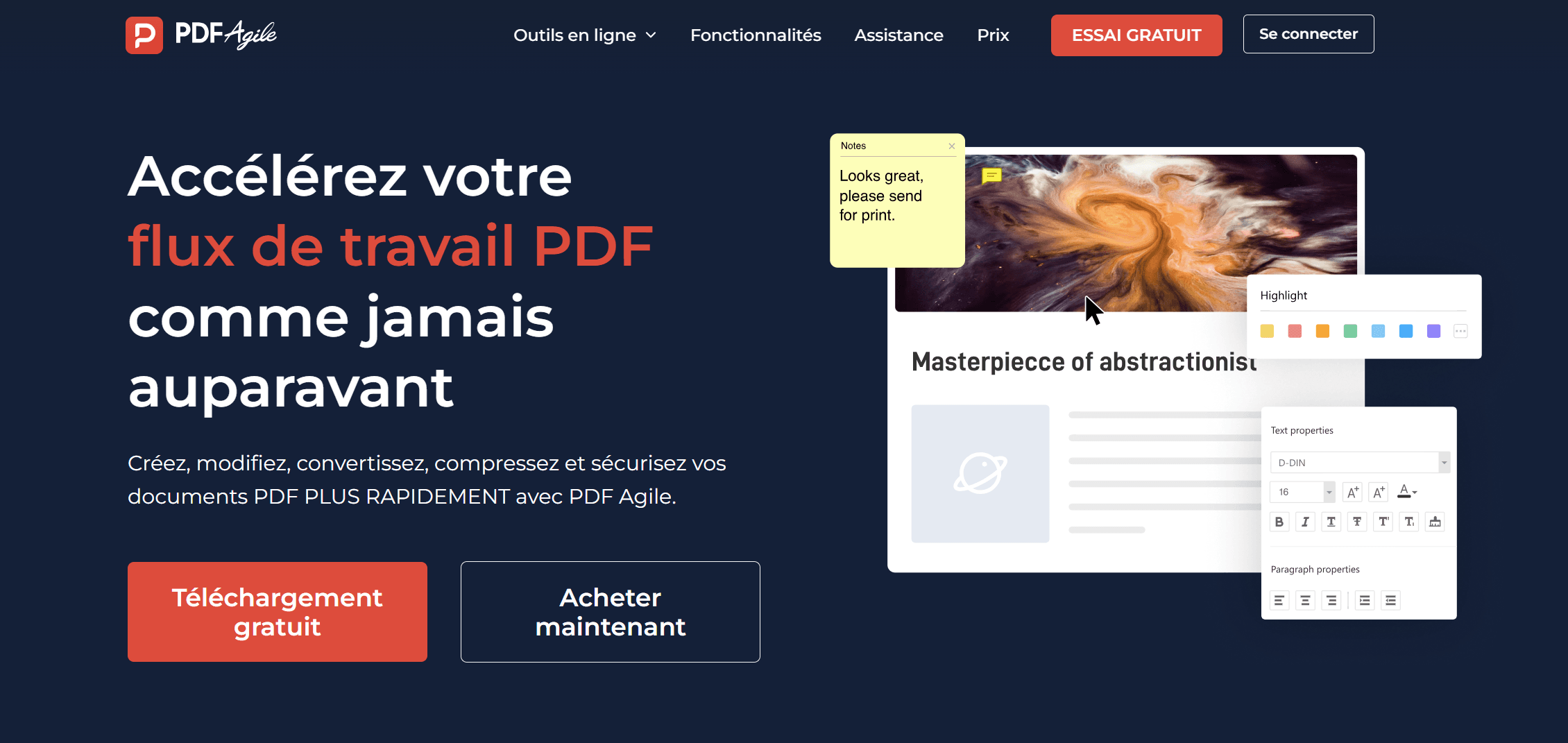
2. Ouvrez-le pour effectuer la conversion.
3. Choisir le format de sortie : Allez dans l'option Convertir et cliquez sur l'icône PDF en Image.

4. Cliquez sur Ajouter un fichier pour sélectionner votre fichier souhaité.
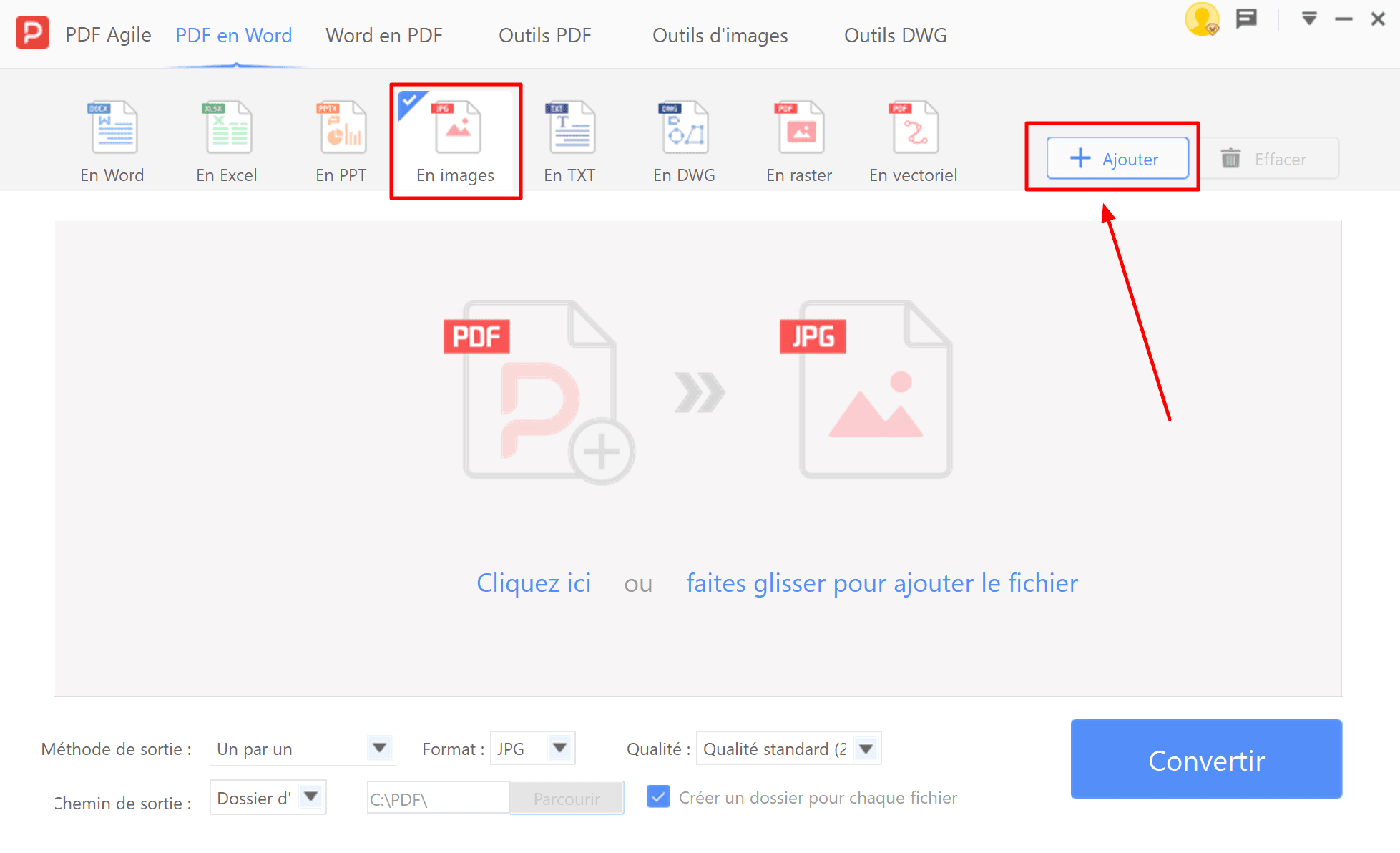
5. Choisissez PNG comme format de sortie souhaité.
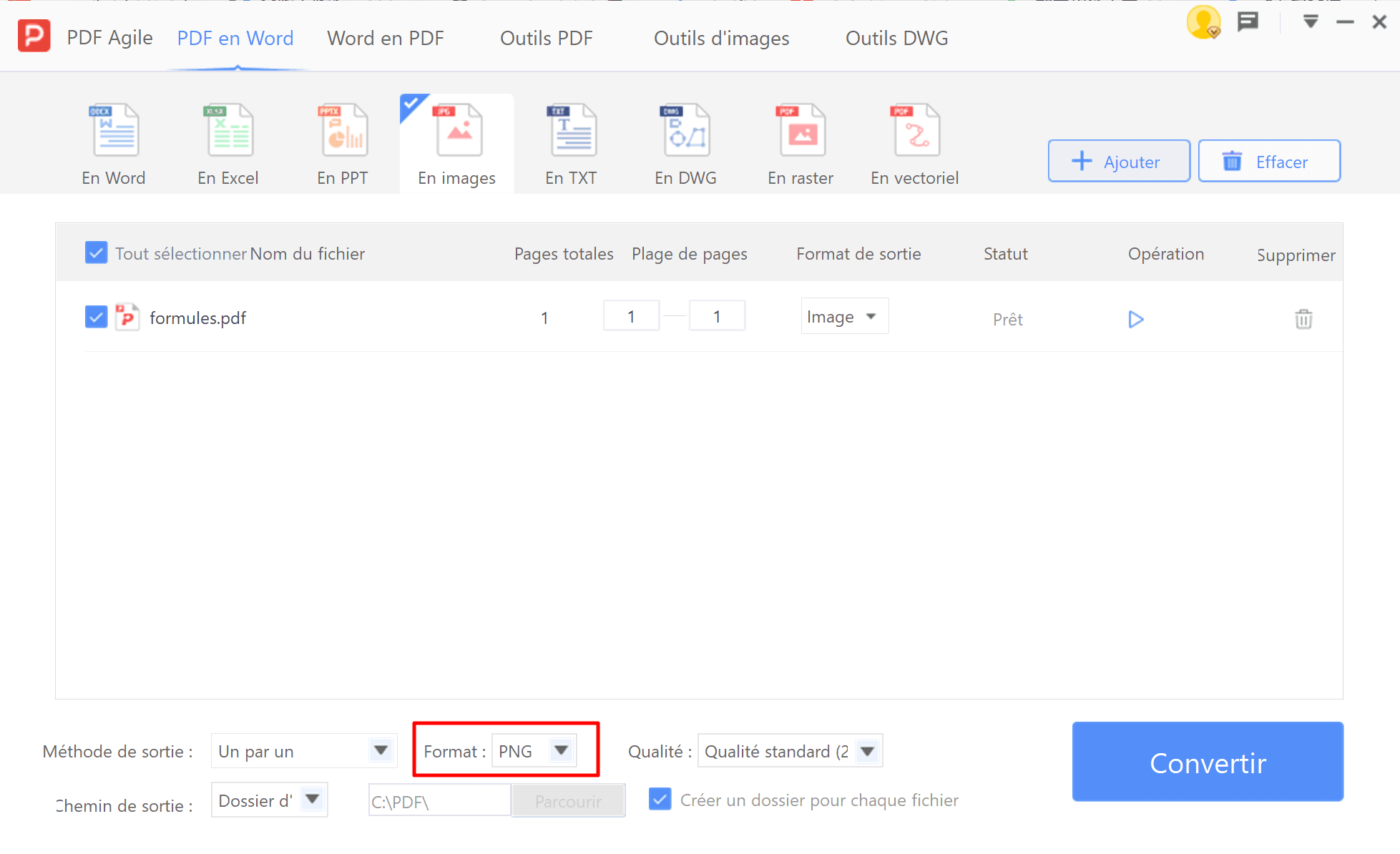
6. Maintenant, ajustez les paramètres liés à la qualité ou à la résolution selon les besoins de votre document.
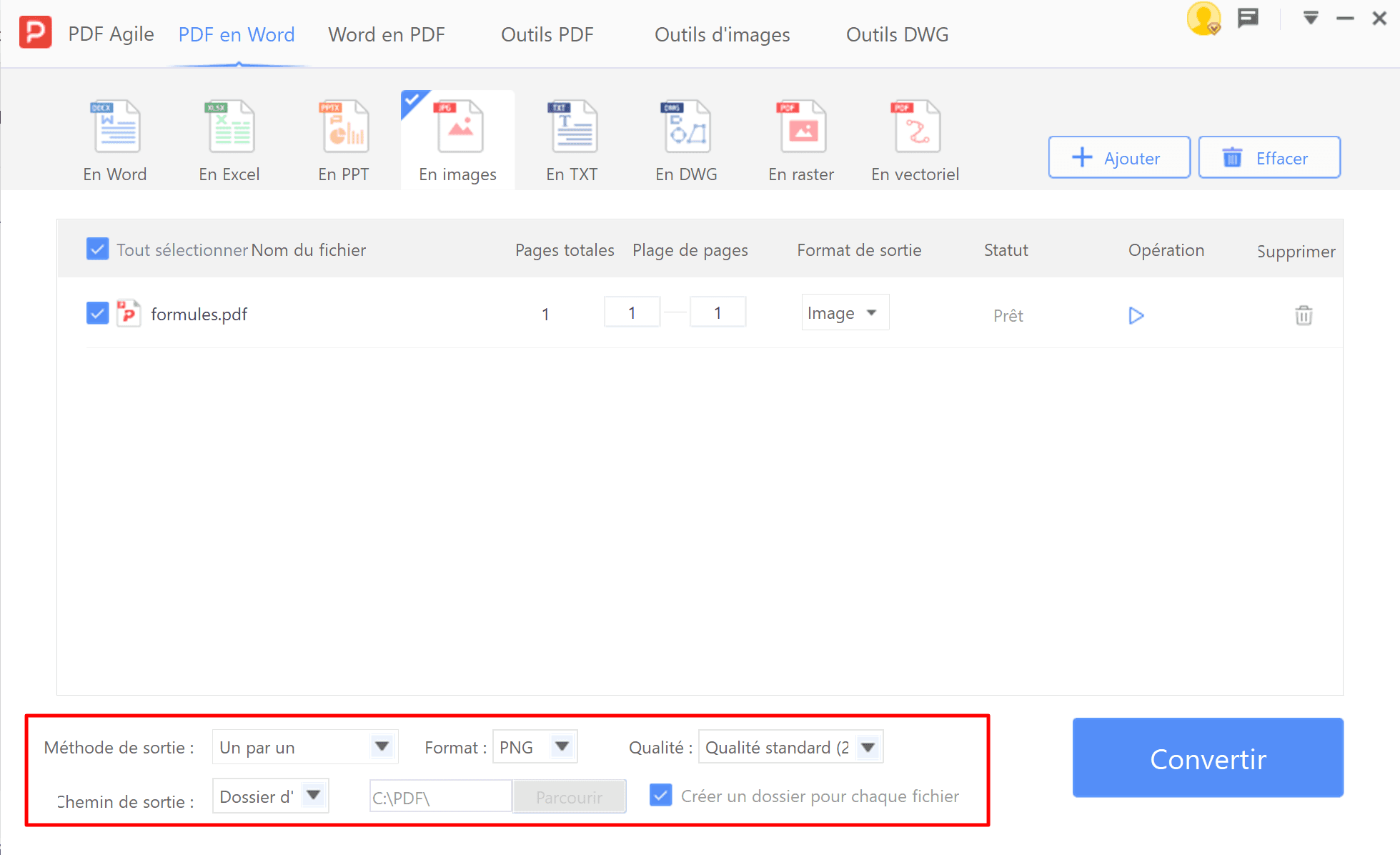
7. Cliquez sur le bouton Convertir pour lancer le processus de conversion.
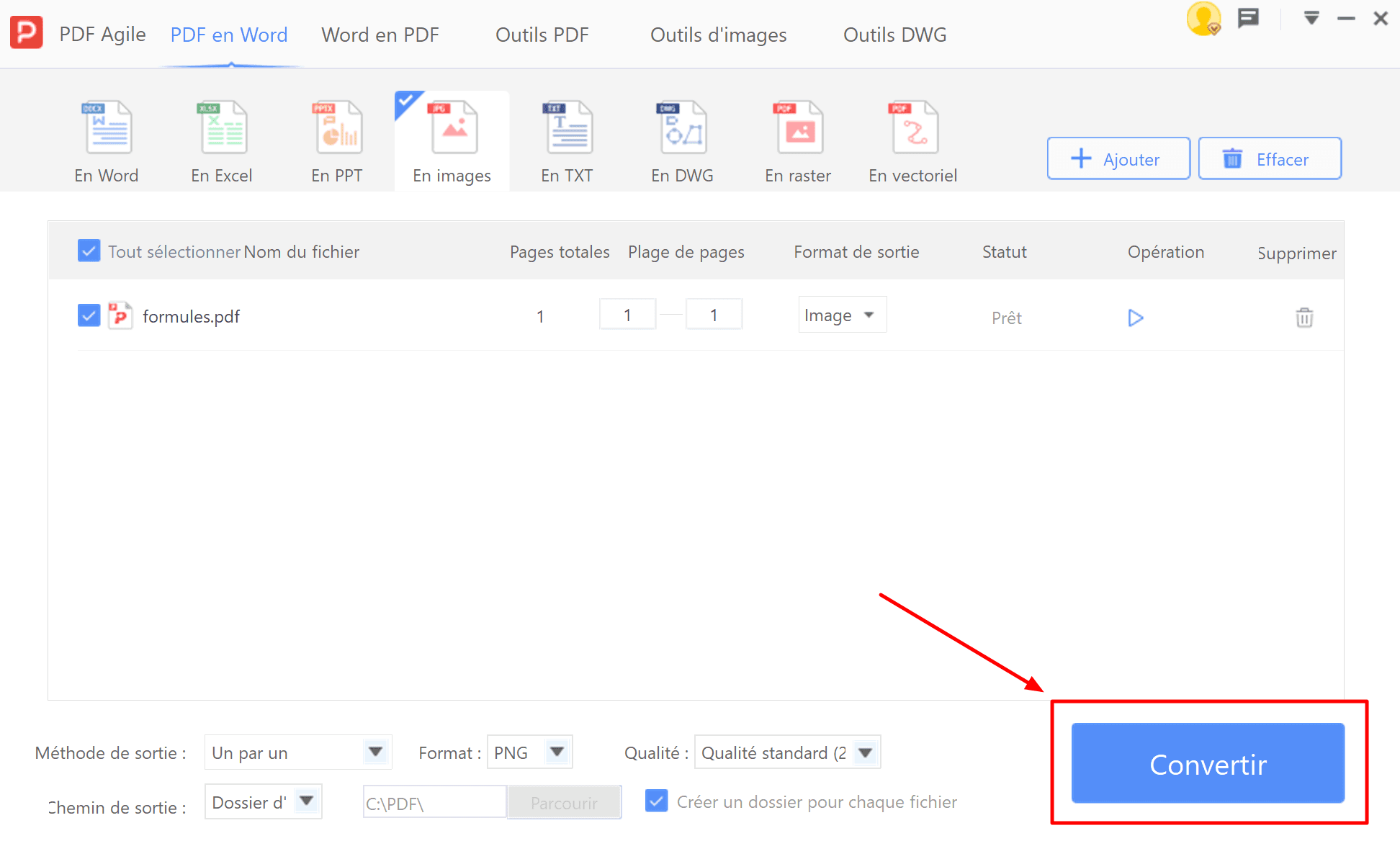
8. Votre fichier PNG sera automatiquement enregistré à l'emplacement souhaité une fois la conversion terminée.
Votre PDF deviendra une seule image PNG en choisissant Pages sélectionnées dans un fichier image à l'étape 2 du convertisseur PDF en PNG. Cependant, si vous ne le faites pas, le convertisseur transformera chaque page PDF en une image PNG séparée.
Vous pouvez également convertir un PDF en une image PNG haute résolution
Pour enregistrer chaque page PDF en tant que PNG, vous pouvez choisir parmi 50 %, 100 %, 200 %, 300 % et 400 %. Donc, si vous convertissez un PDF de plusieurs pages en un seul fichier PNG, enregistrez-le en résolution Standard ou Haute Qualité.
Car les résolutions plus élevées donnent une meilleure qualité d'image. Elles augmentent également la taille du fichier. Qualité Normale et Qualité Standard sont des résolutions courantes pour les images Web. Haute Qualité est souvent utilisée à des fins d'impression. Choisissez la résolution qui fonctionne le mieux pour vos images PNG en fonction de votre espace de stockage et de vos désirs.
Méthode 2 : Convertir PDF en PNG avec Adobe Photoshop
Savez-vous qu'Adobe Photoshop n'est pas seulement un éditeur d'images ? Oui, il peut également convertir des PDF en formats d'image comme PNG, JPEG, TIFF et BMP. Cependant, vous pouvez convertir une seule page ou plusieurs pages d'un PDF en fichiers d'image individuels. Il offre une solution complète sur les plateformes Windows et Mac. Voir les étapes données pour convertir en utilisant Adobe Photoshop :
Étapes pour convertir PDF en PNG
1. Ouvrez Adobe Photoshop et chargez le fichier PDF que vous souhaitez convertir en PNG. Assurez-vous simplement que toutes les pages dont vous avez besoin sont déjà ouvertes dans le programme.
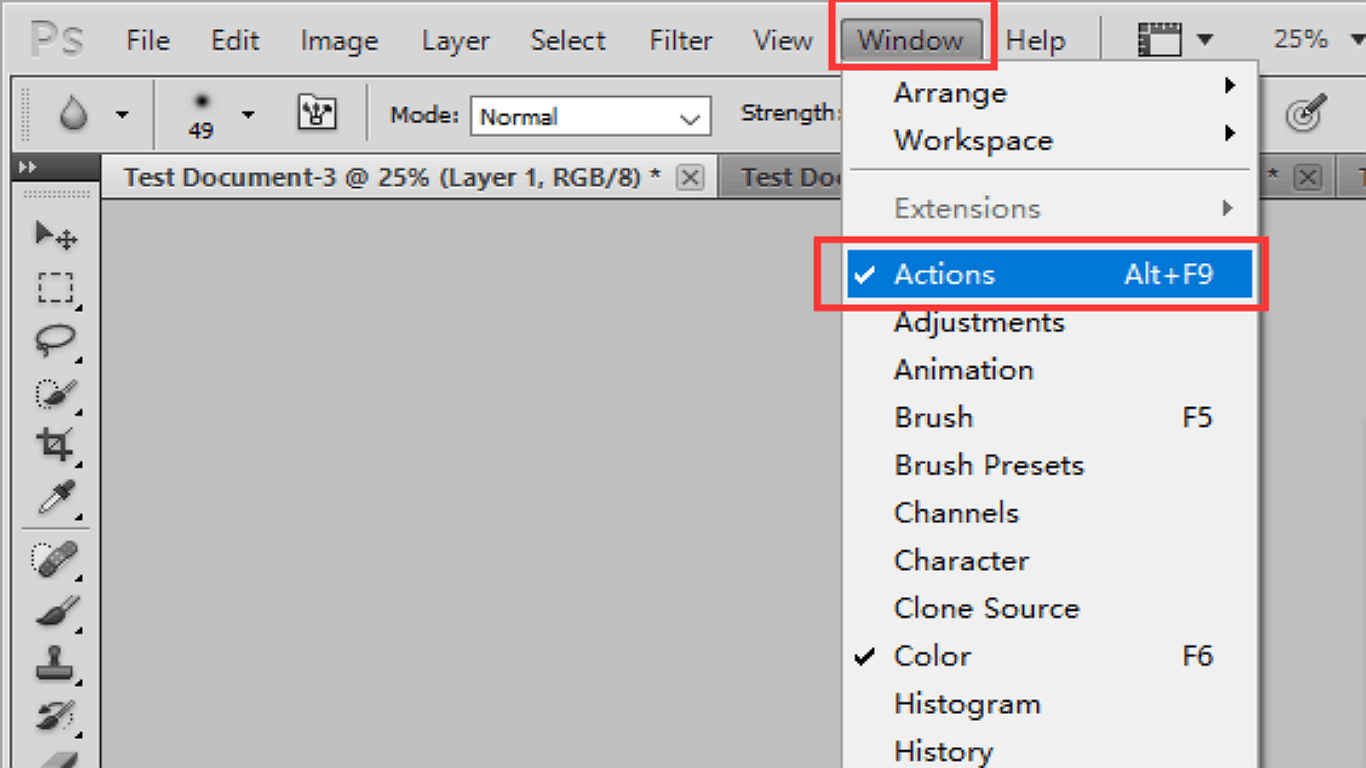
2. Créer une action :
- Allez dans le menu supérieur et sélectionnez Fenêtre
- Choisissez Actions dans la liste déroulante.
- Cliquez sur l'icône Créer une nouvelle action dans le panneau Actions
- Donnez un nom à votre action et cliquez sur le bouton Enregistrer
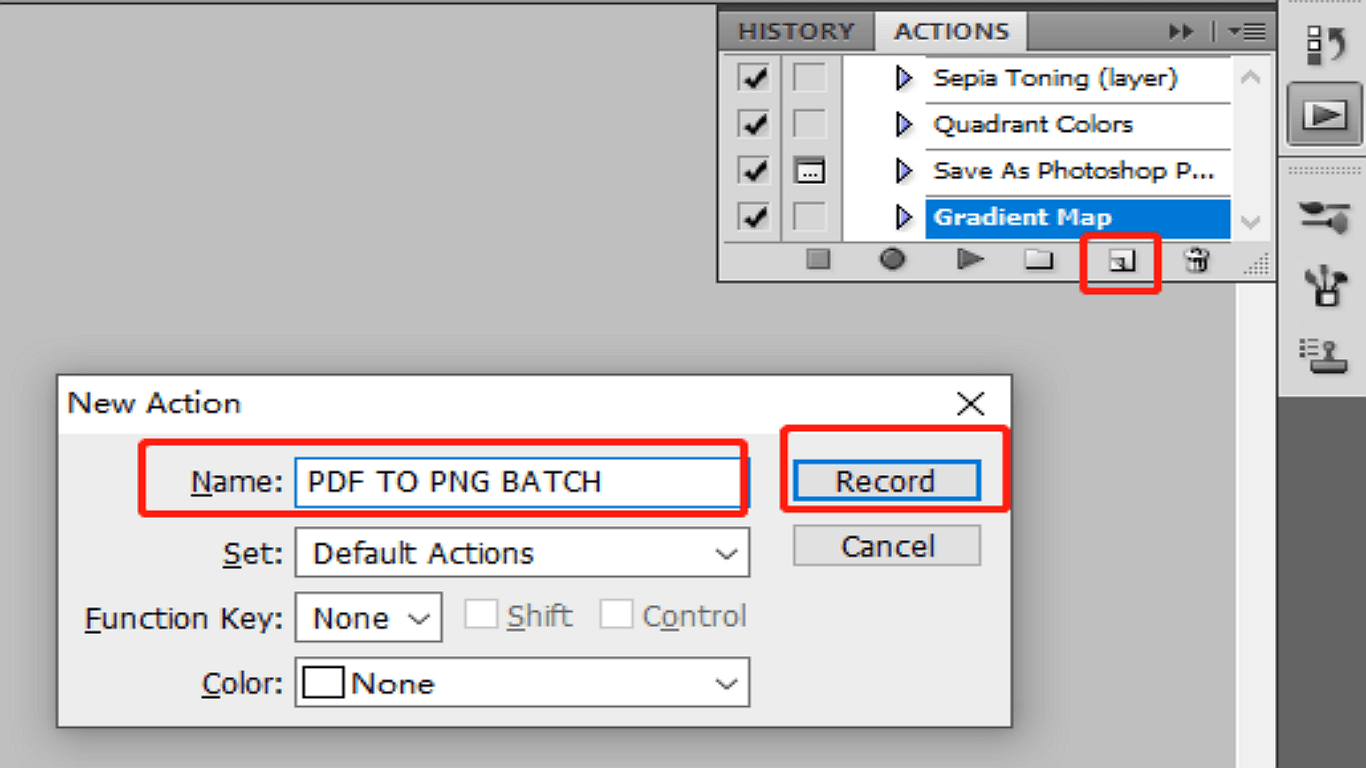
3. Enregistrer le PDF en tant que PNG :
- Allez dans Fichier et sélectionnez l'option Enregistrer sous.
- Sélectionnez PNG dans le menu déroulant Format pour enregistrer la page PDF en tant qu'image PNG.
4. Traiter toutes les pages par lots :
- Allez dans Fichier et sélectionnez Automatiser
- Cliquez ensuite sur Lot.
- Sélectionnez l'action que vous venez de créer dans la boîte de dialogue Lot.
- Choisissez Fichiers ouverts dans le menu Source
- Cliquez sur OK pour convertir automatiquement toutes les pages PDF ouvertes en images PNG.
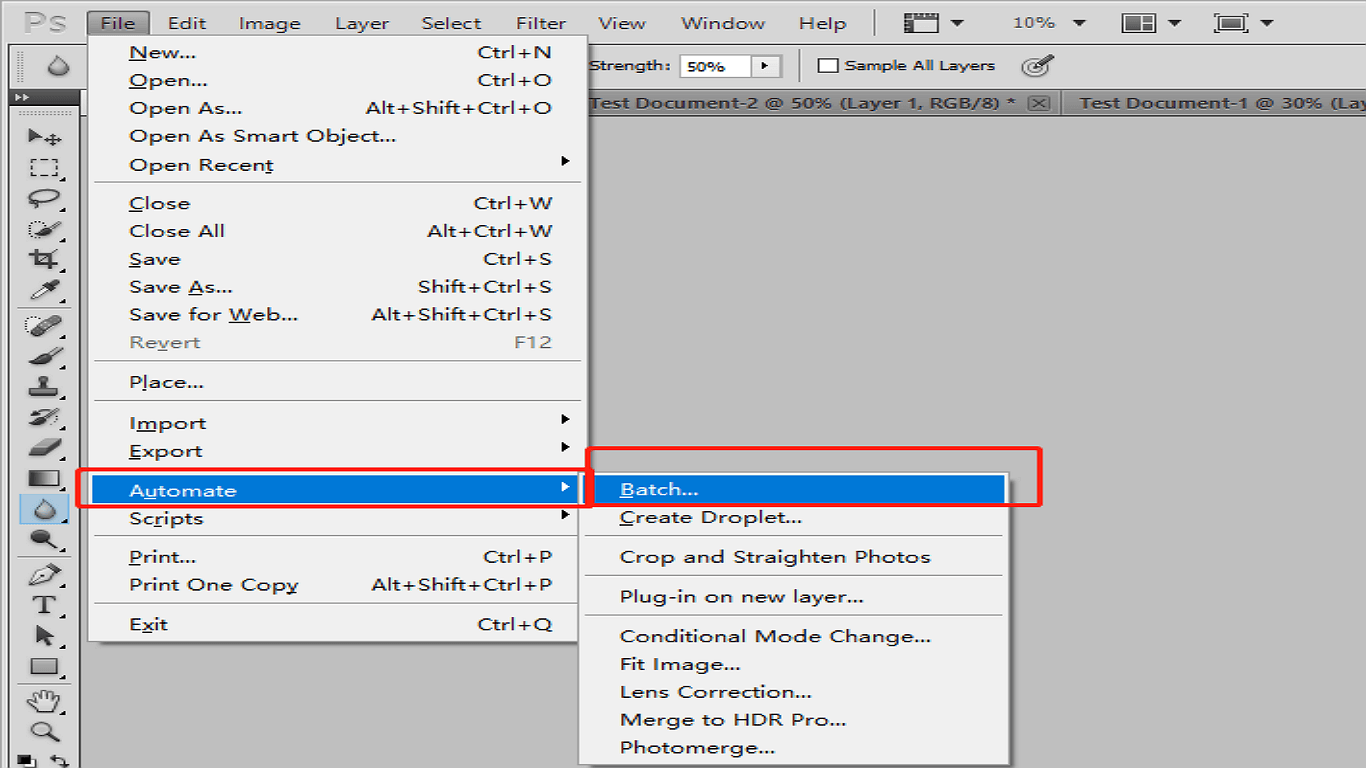
Adobe Photoshop vous permet de maintenir des images de haute qualité lors de cette procédure de conversion. Cependant, le traitement par lots peut vous faire gagner un temps et des efforts considérables si vous travaillez fréquemment avec des PDF et des fichiers image.
Méthode 3 : Convertir PDF en PNG avec Aperçu
Bien qu'Aperçu soit une application intégrée sur Mac pour visualiser à la fois des images et des PDF, elle offre également un moyen simple de convertir des fichiers PDF en PNG. Maintenant, suivez ces étapes faciles pour convertir PDF en PNG en utilisant Aperçu sur Mac :
1. Ouvrir le PDF :
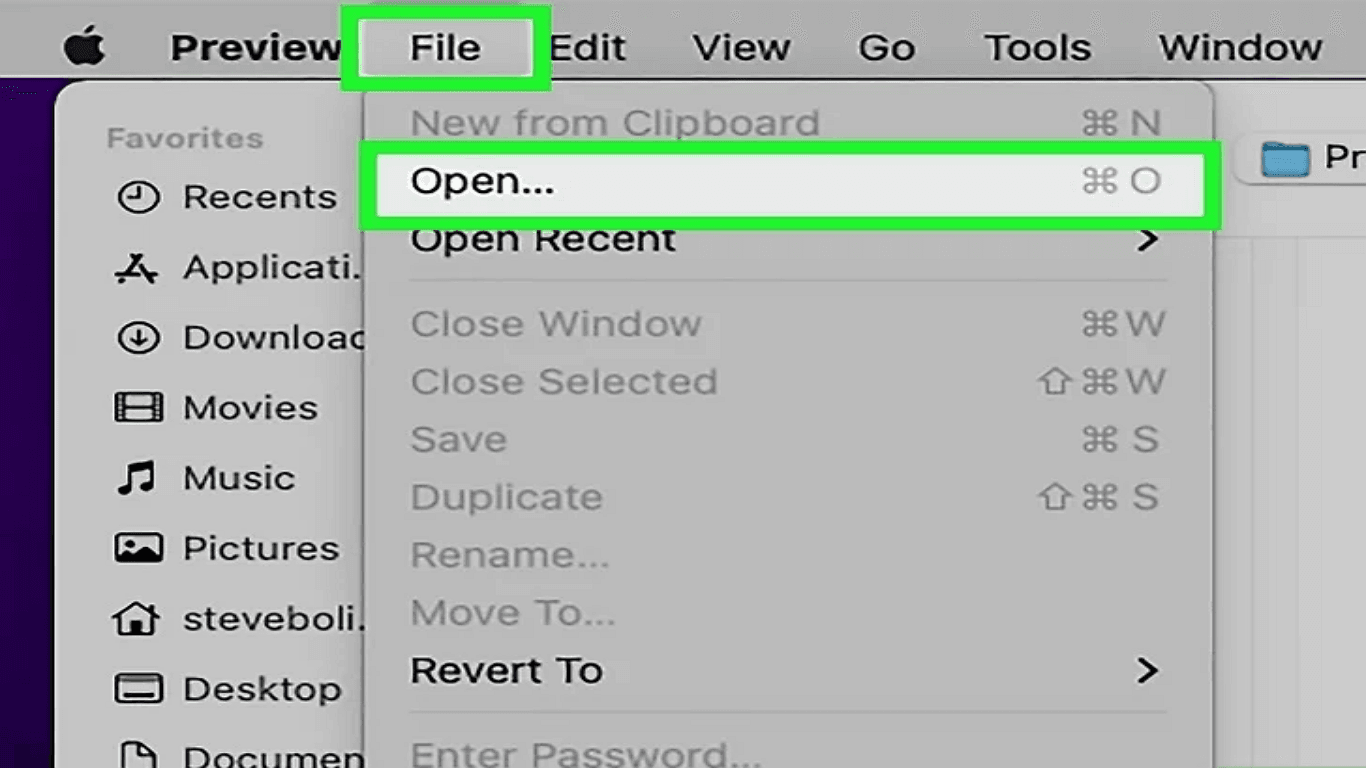
- Double-cliquez sur le fichier PDF que vous souhaitez convertir en PNG. Il devrait s'ouvrir dans Aperçu par défaut. Si ce n'est pas le cas, faites simplement un clic droit sur le fichier,
- Choisissez Ouvrir avec et sélectionnez l'option Aperçu.
2. Sélectionner la page : Sélectionnez la miniature de la page que vous souhaitez convertir dans la barre latérale de gauche si votre PDF contient plusieurs pages.
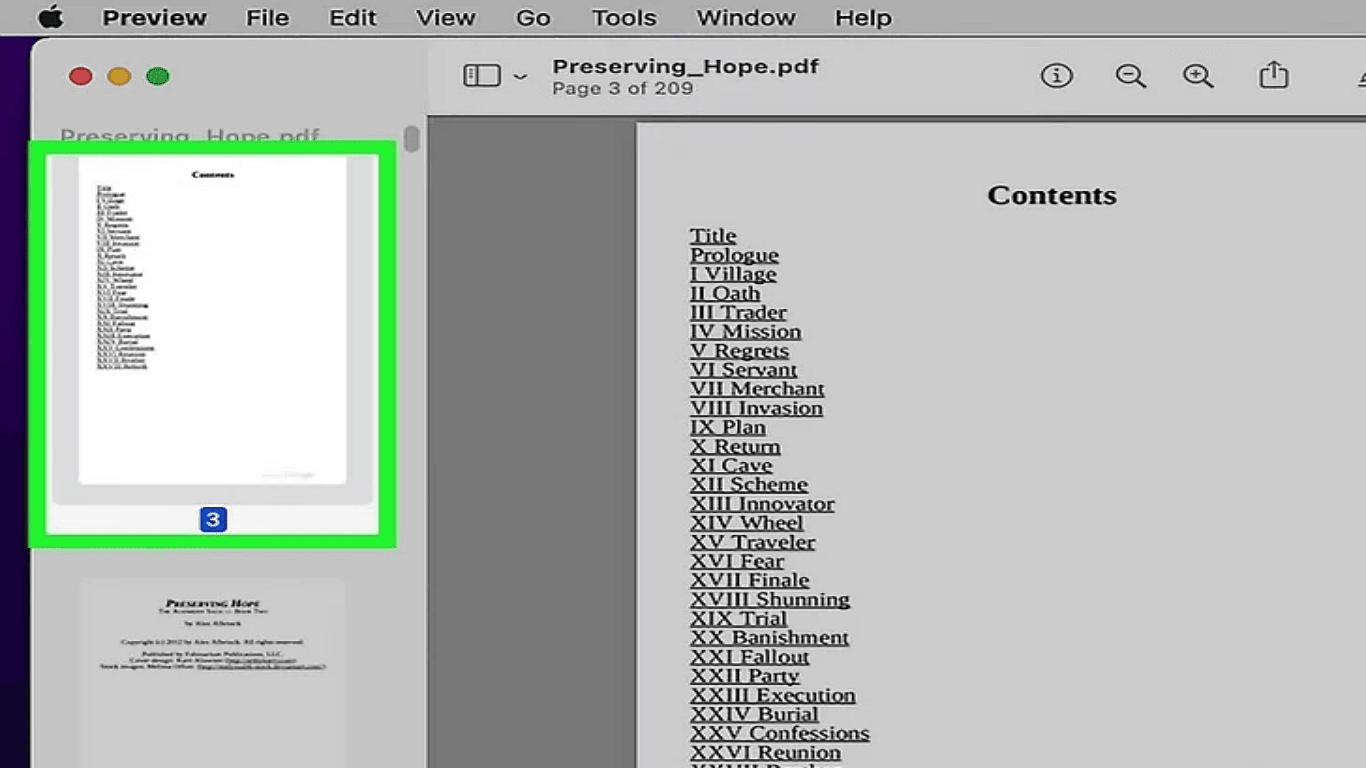
3. Exporter en PNG :
- Allez dans le menu Fichier dans le coin supérieur gauche.
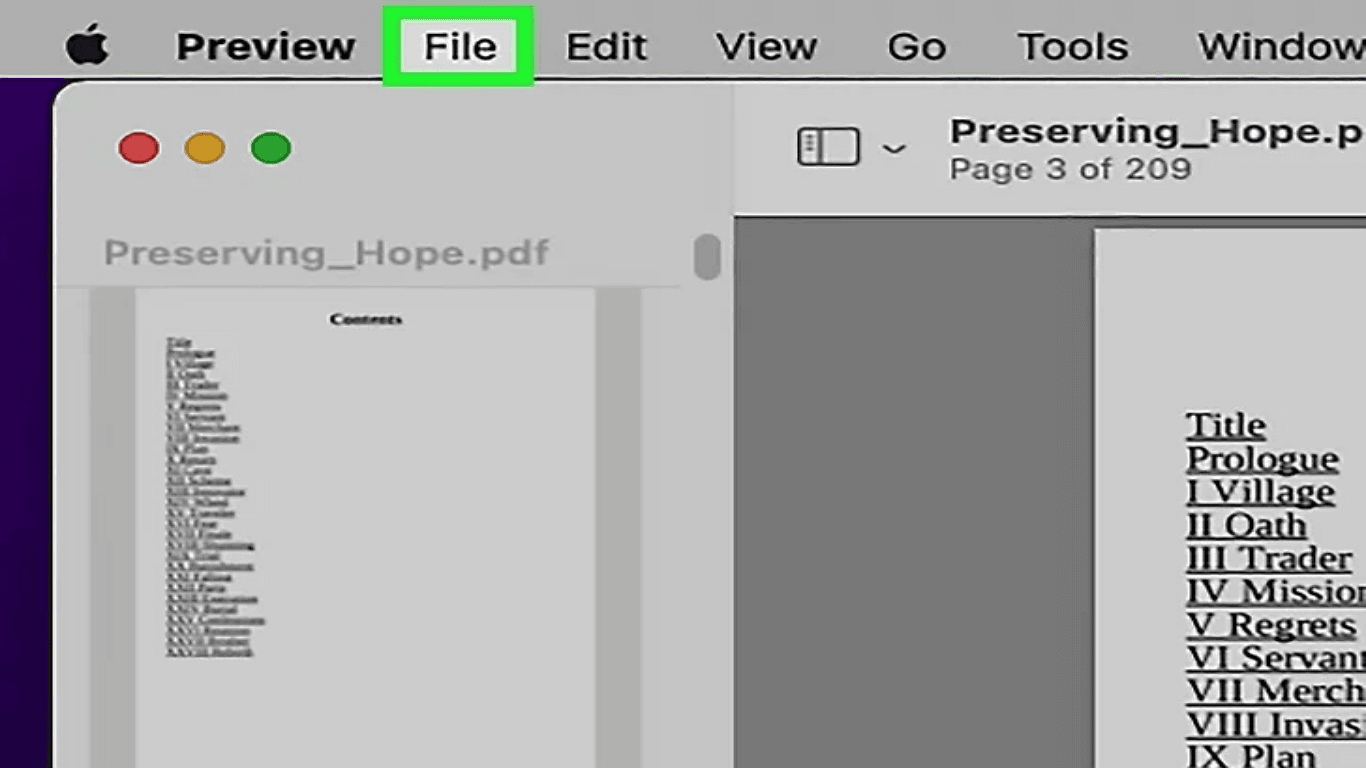
- Choisissez Exporter dans le menu déroulant.
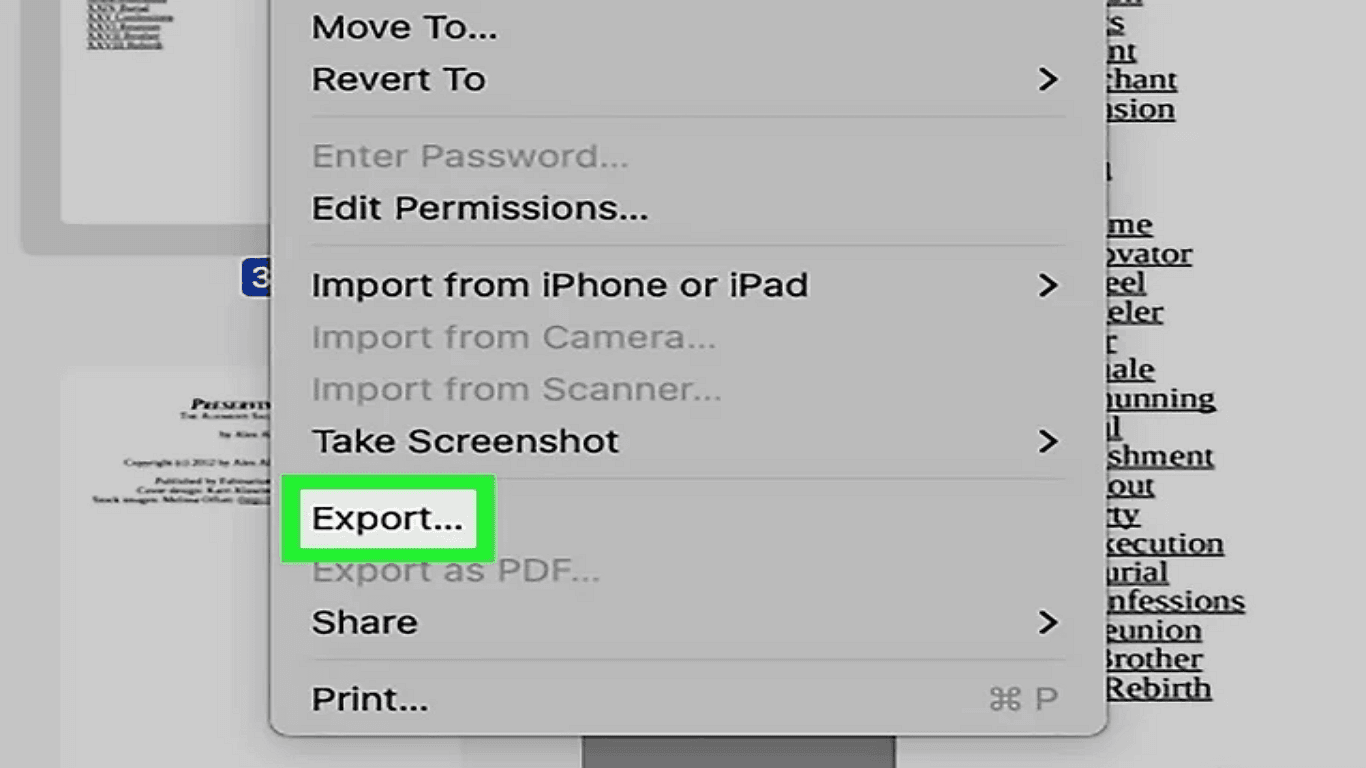
- Cliquez sur le menu déroulant Format dans la boîte de dialogue d'exportation.
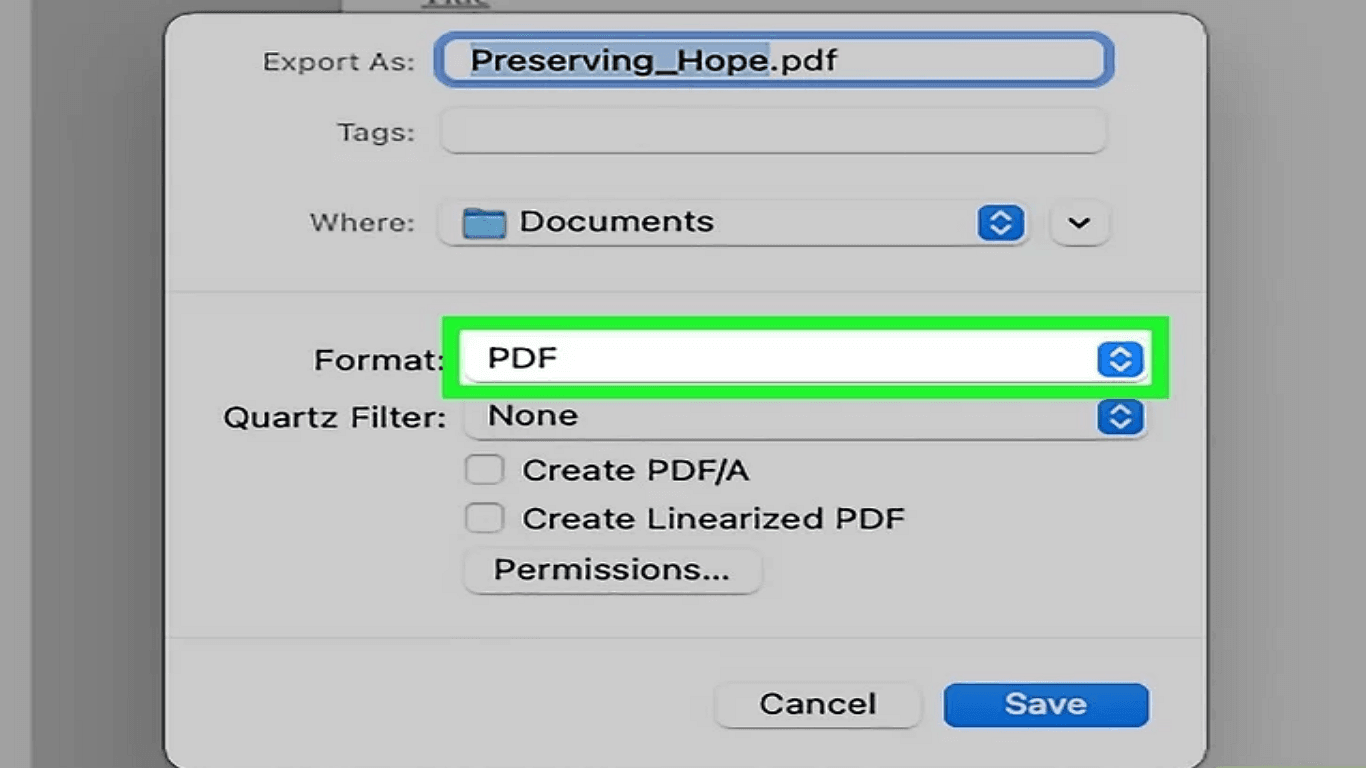
- Sélectionnez PNG.
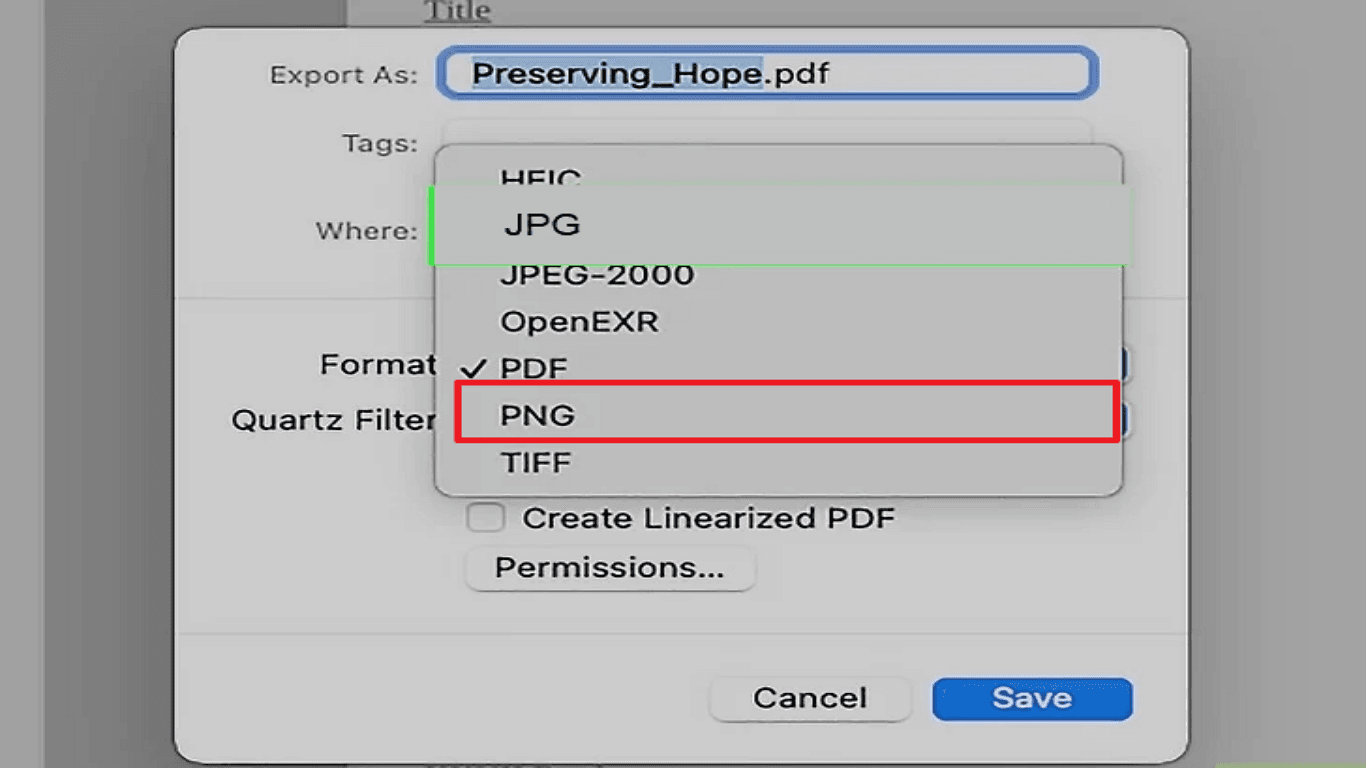
- Choisissez l'emplacement souhaité pour enregistrer le fichier.
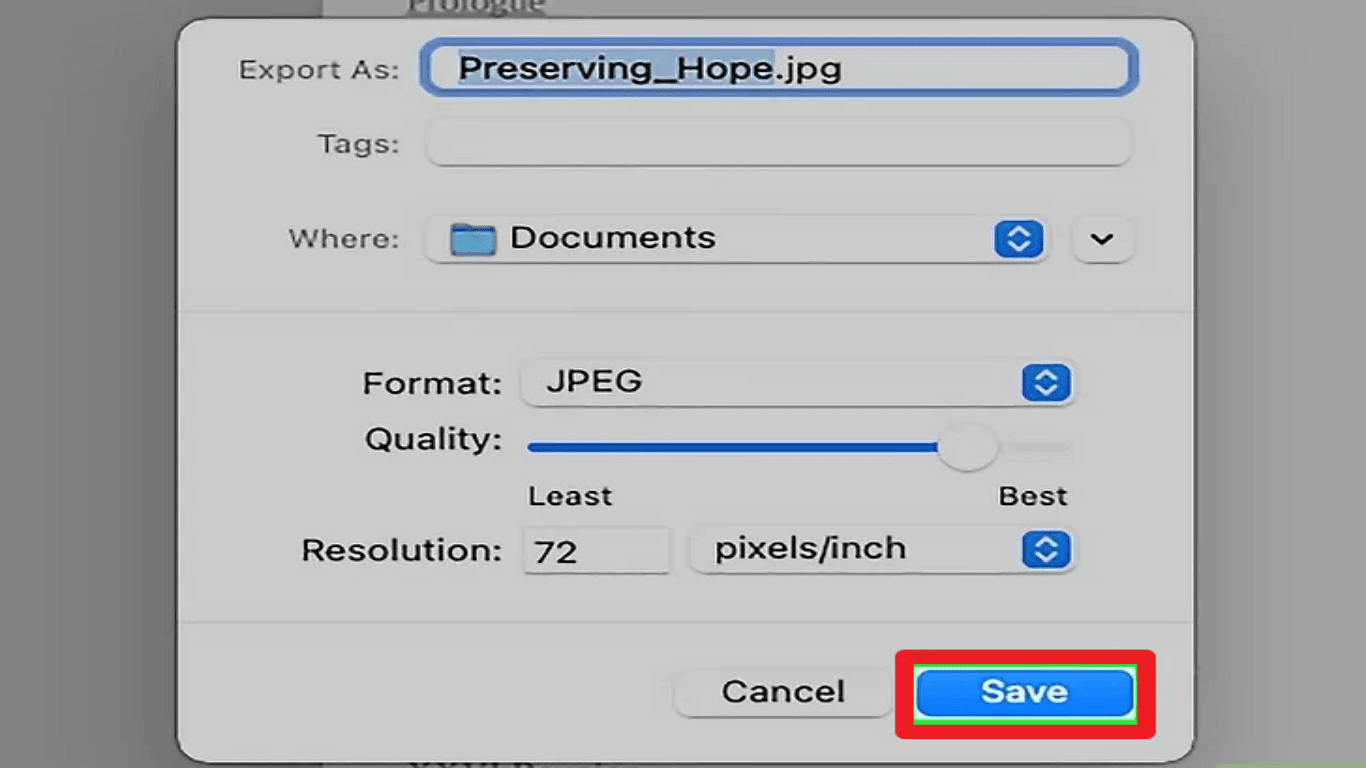
- Maintenant, cliquez sur le bouton Enregistrer.
L'application Aperçu rend le processus rapide et facile. Elle vous permet de convertir des pages PDF en PNG sans logiciel supplémentaire.
Méthode 4 : Convertir PDF en PNG avec Adobe Acrobat Pro DC
Ainsi, Adobe Acrobat Pro DC est un choix de premier ordre pour convertir des PDF en PNG sur Windows et Mac. Suivez ces étapes pour convertir un PDF :
1. Ouvrir le PDF : Lancez Adobe Acrobat Pro DC et ouvrez votre fichier PDF.
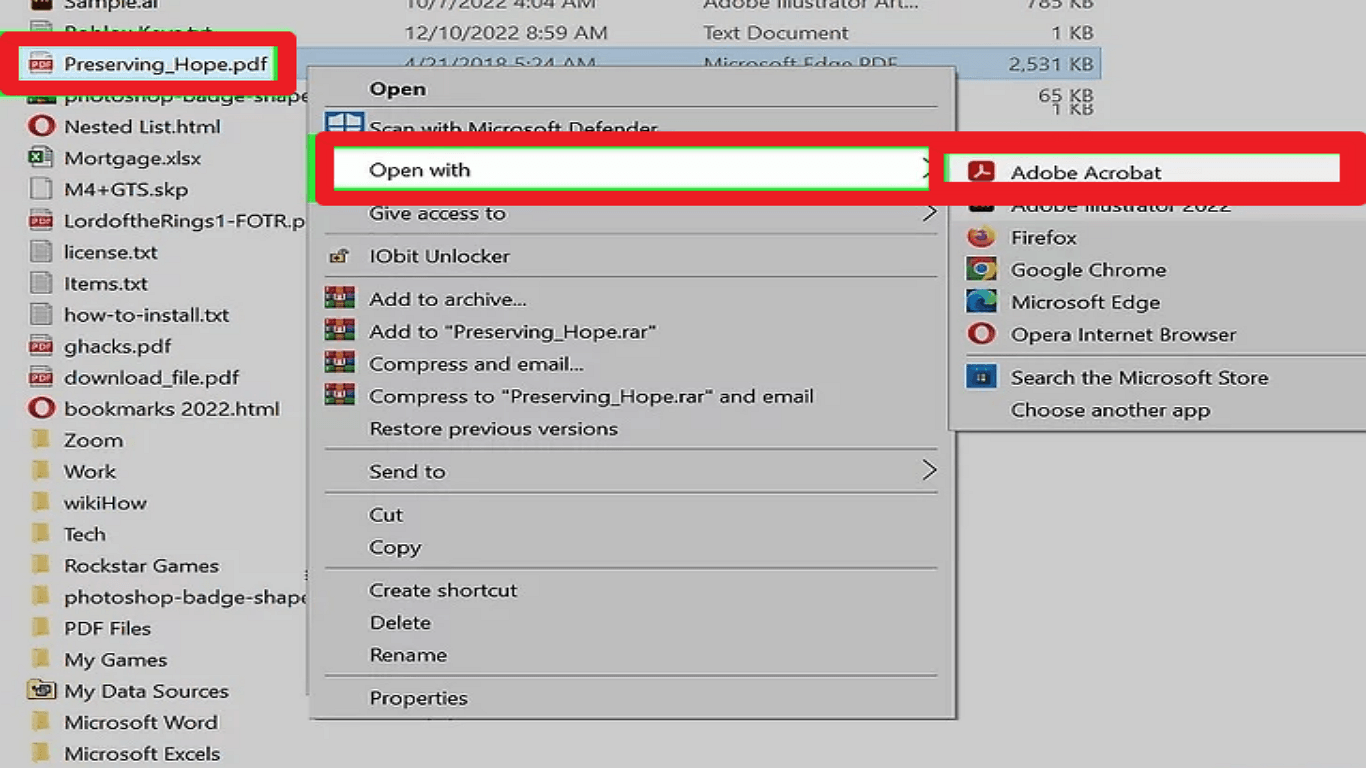
2. Exporter en PNG :
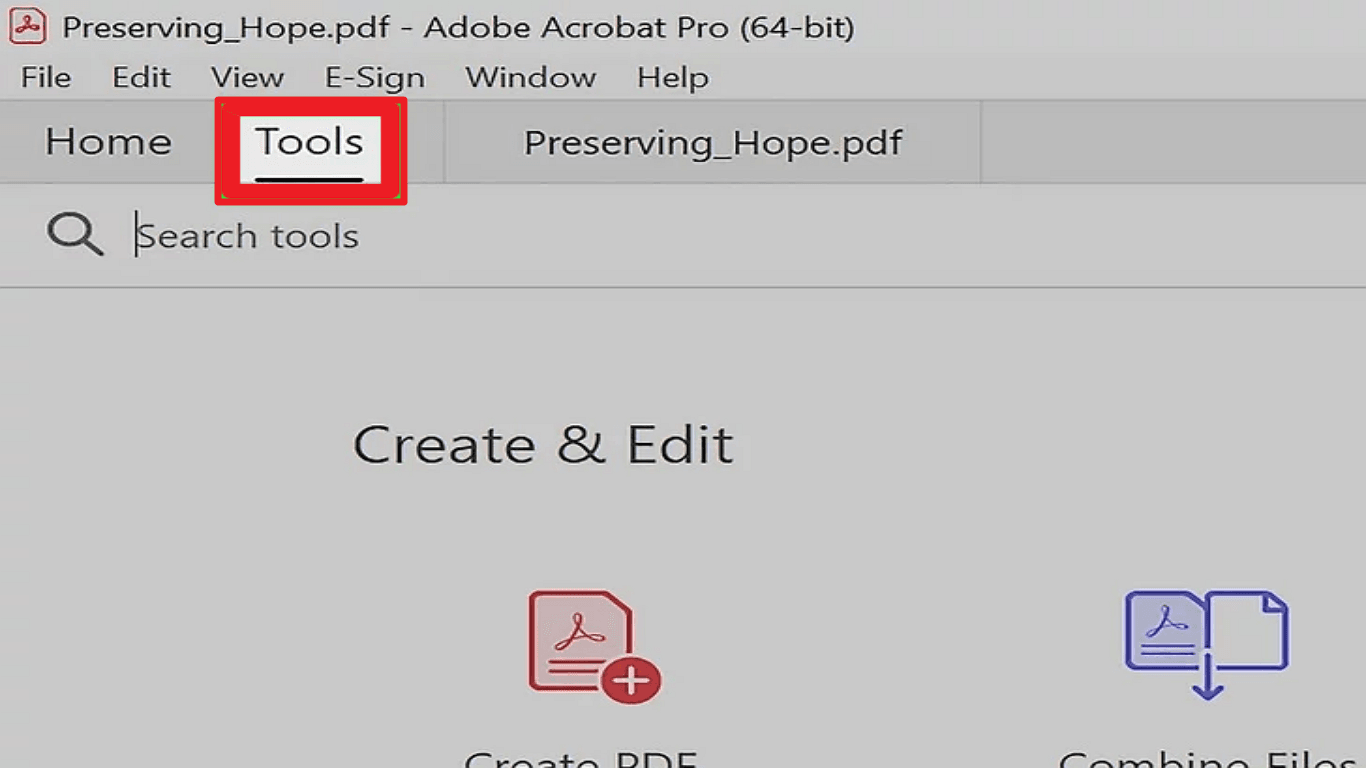
- Allez dans le menu Outils et sélectionnez Exporter le PDF.
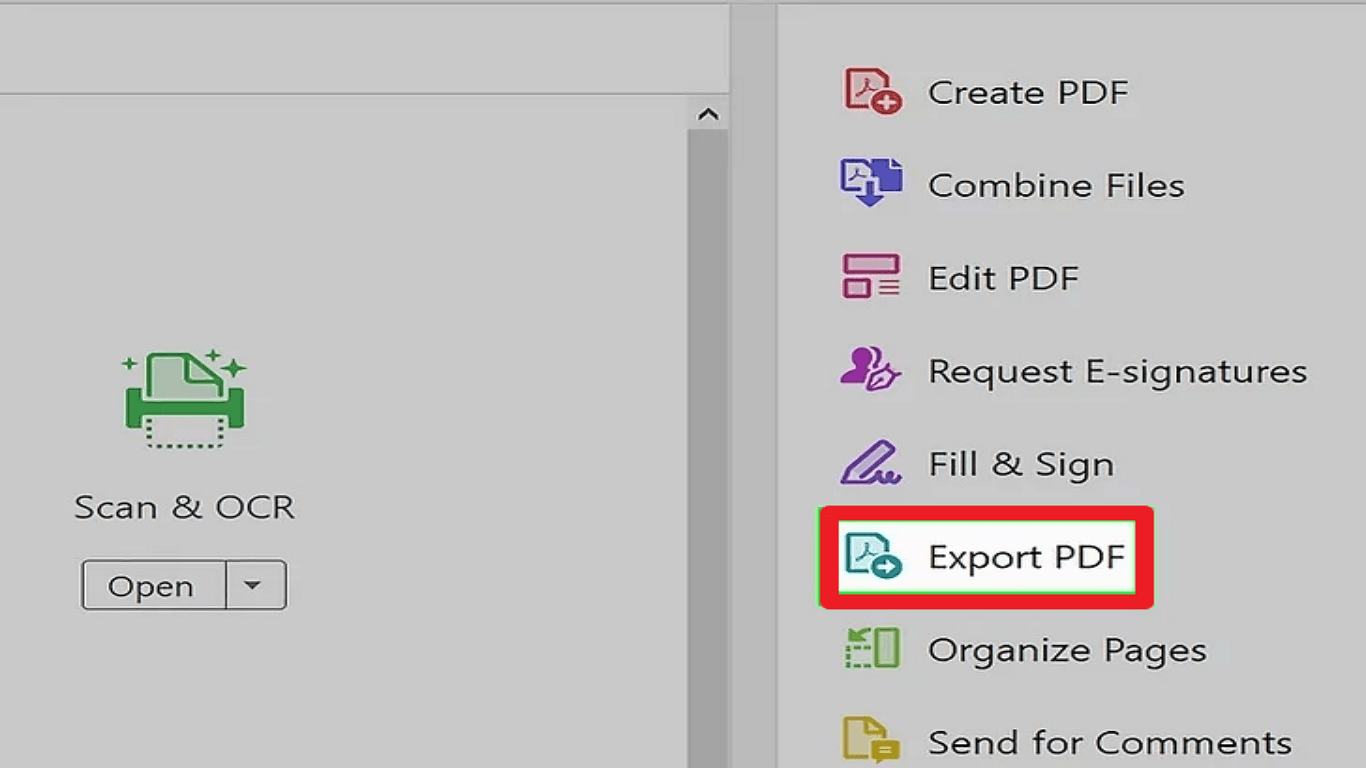
- Choisissez Image comme format, puis sélectionnez PNG.
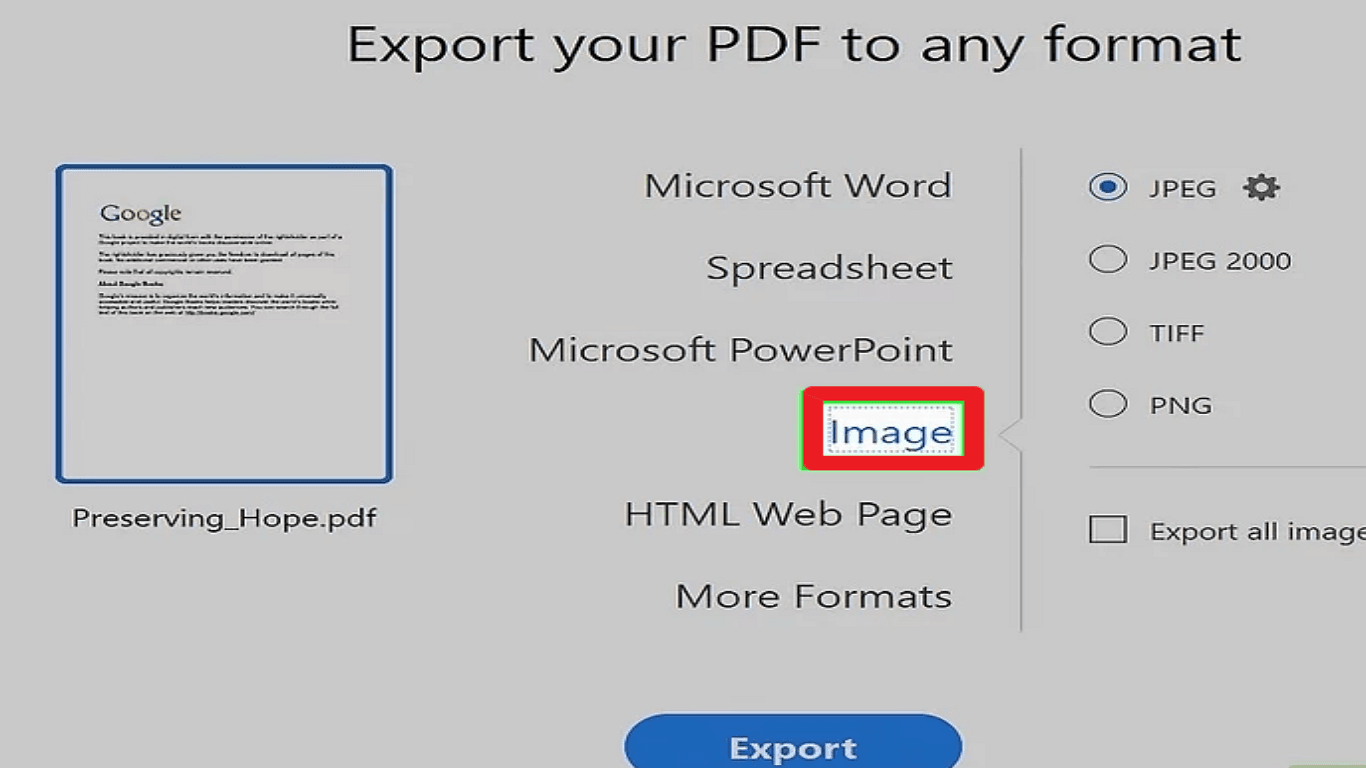
- Cliquez sur Exporter pour enregistrer le PDF en tant que fichier PNG.
Pour convertir plusieurs PDF par lots :
1. Créer une action :
- Allez dans Outils, puis dans Assistant d'action, et cliquez sur Nouvelle action.
- Configurez l'action pour enregistrer les fichiers en tant que PNG.
2. Ajouter des fichiers PDF : Ajoutez les PDF que vous souhaitez convertir.
3. Démarrer la conversion : Cliquez sur Démarrer pour convertir tous les PDF sélectionnés en PNG.
Adobe Acrobat Pro DC offre des conversions de haute qualité et d'autres fonctionnalités utiles pour gérer les PDF.
Méthode 6 : Convertir PDF en PNG avec le convertisseur en ligne PDF Agile
Le convertisseur en ligne PDF Agile permet de convertir des PDF en JPG. Vous pouvez ensuite le changer en PNG. Suivez ces étapes :
1. Visitez le convertisseur en ligne PDF Agile.
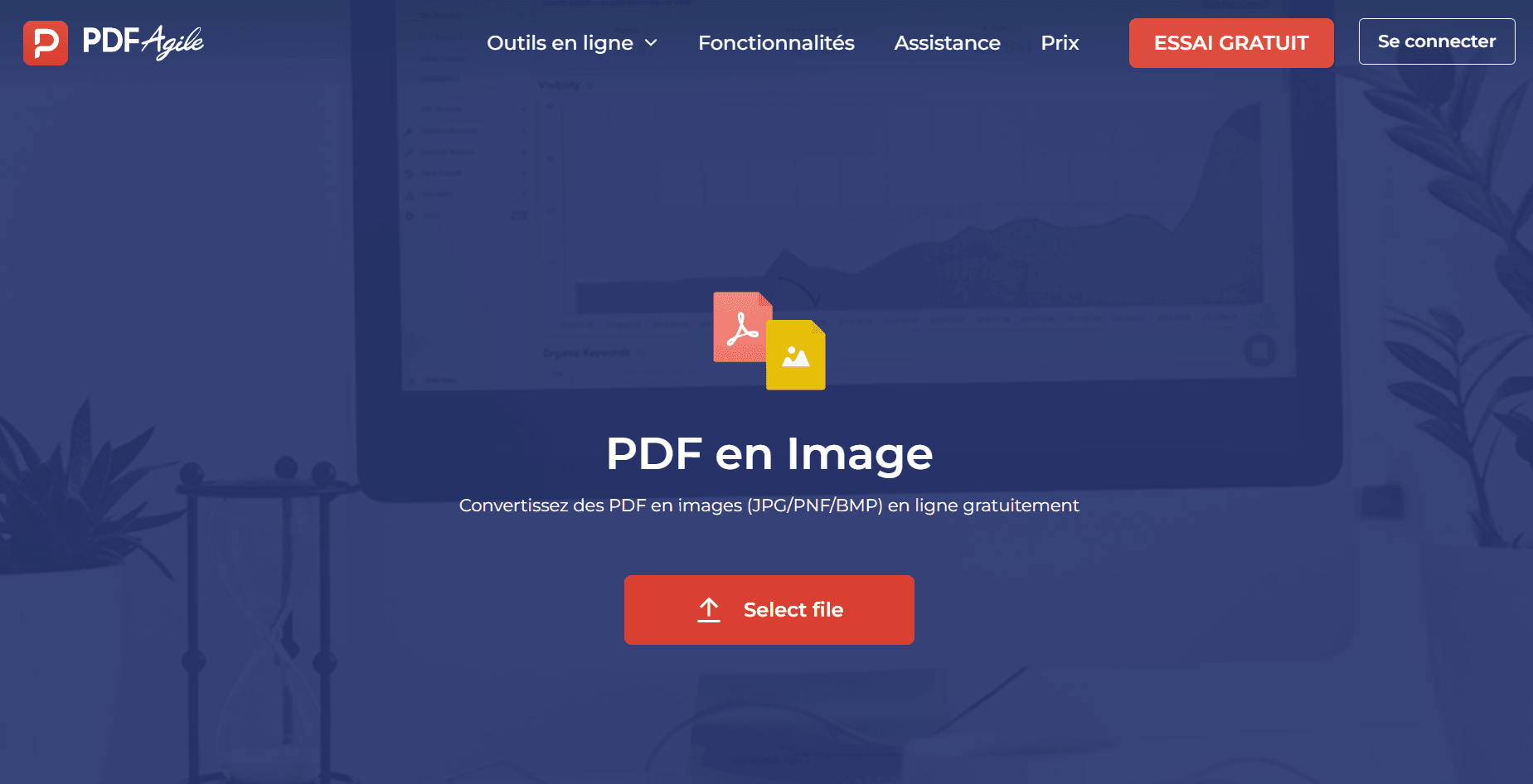
2. Cliquez sur l'icône Outils en ligne.
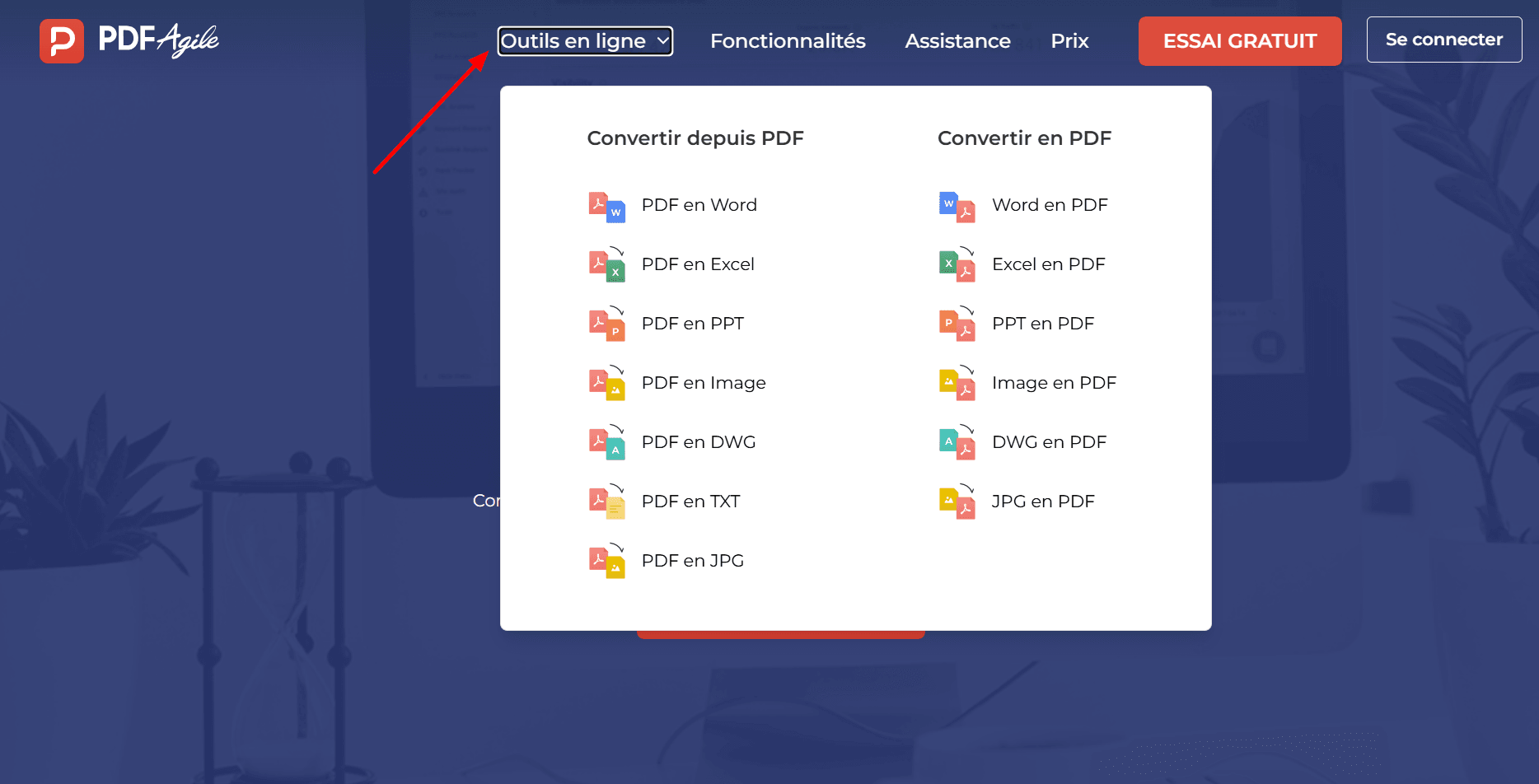
3. Sélectionnez PDF en Image.
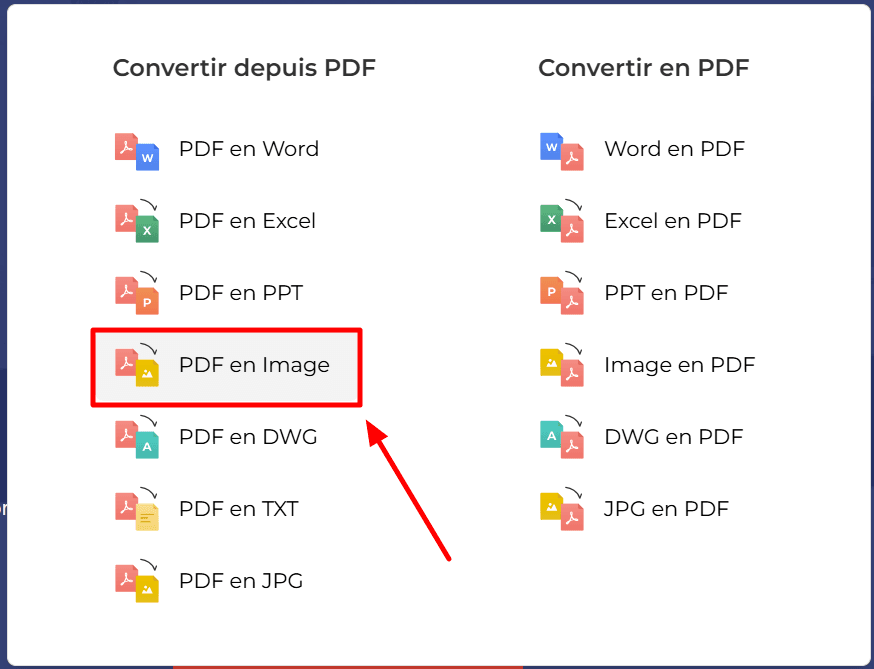
4. Téléchargez votre fichier PDF.
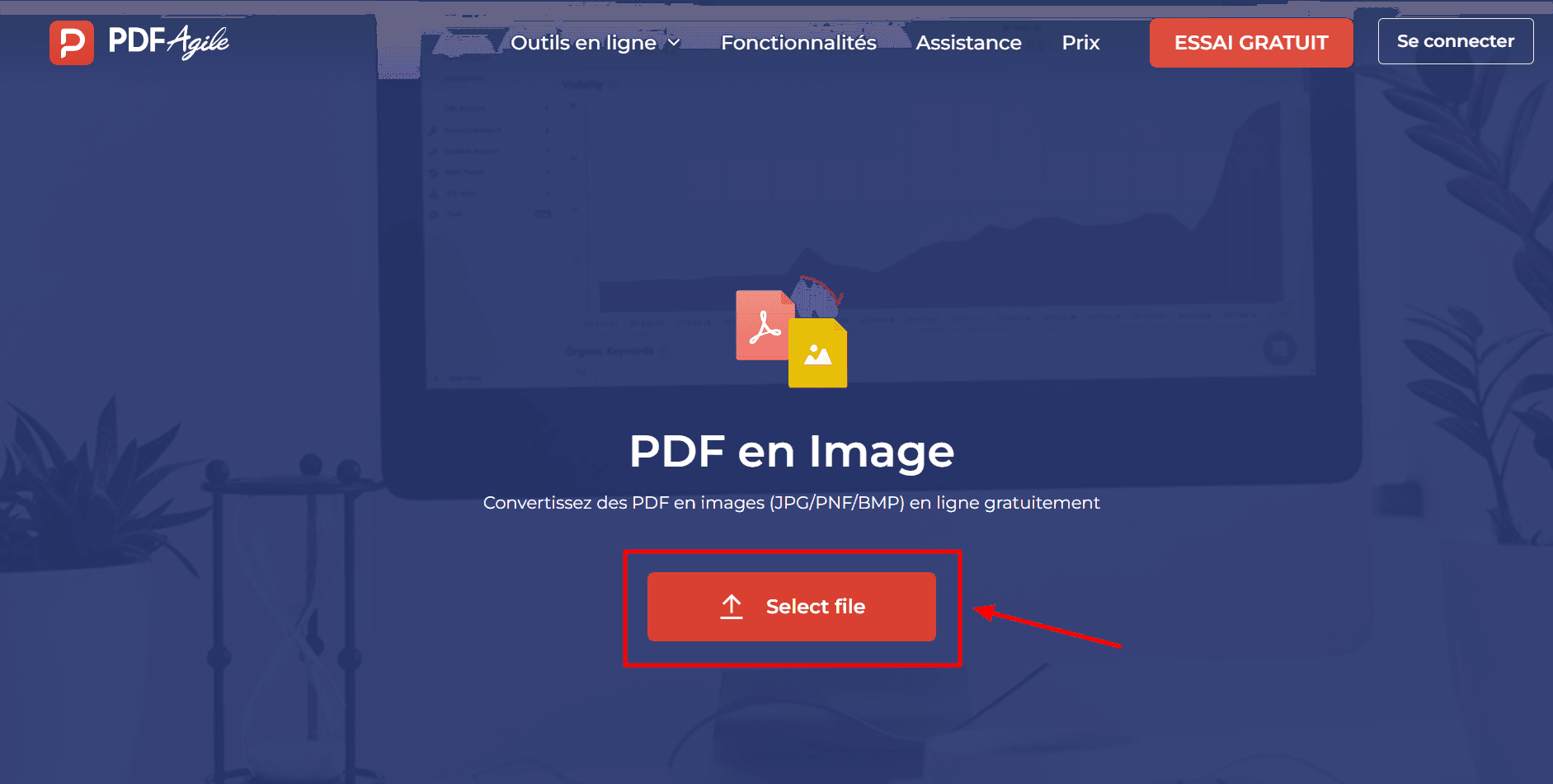
5. Téléchargez les images JPG converties.
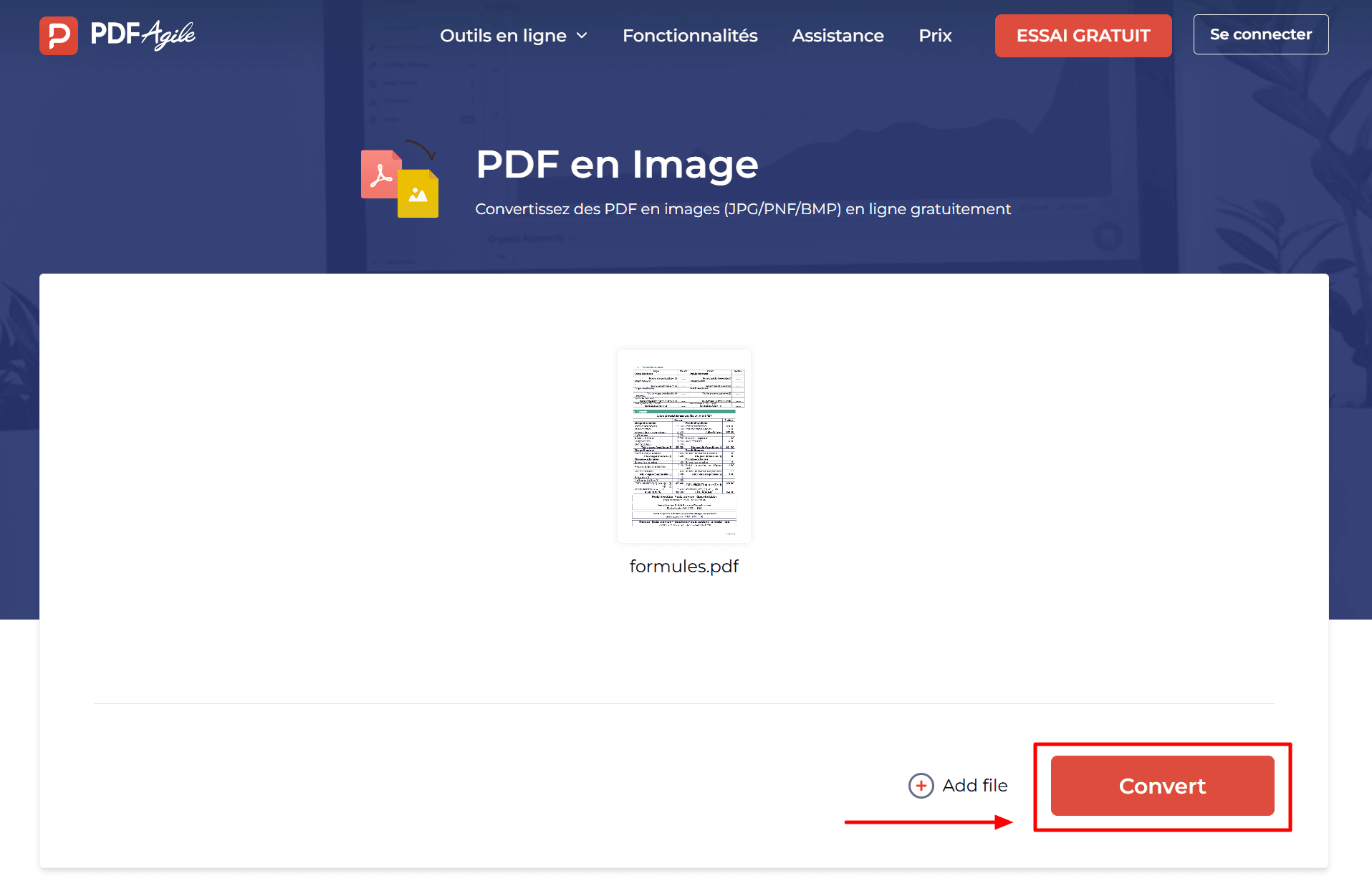
6. Changez manuellement les extensions de fichier de .jpg en .png.
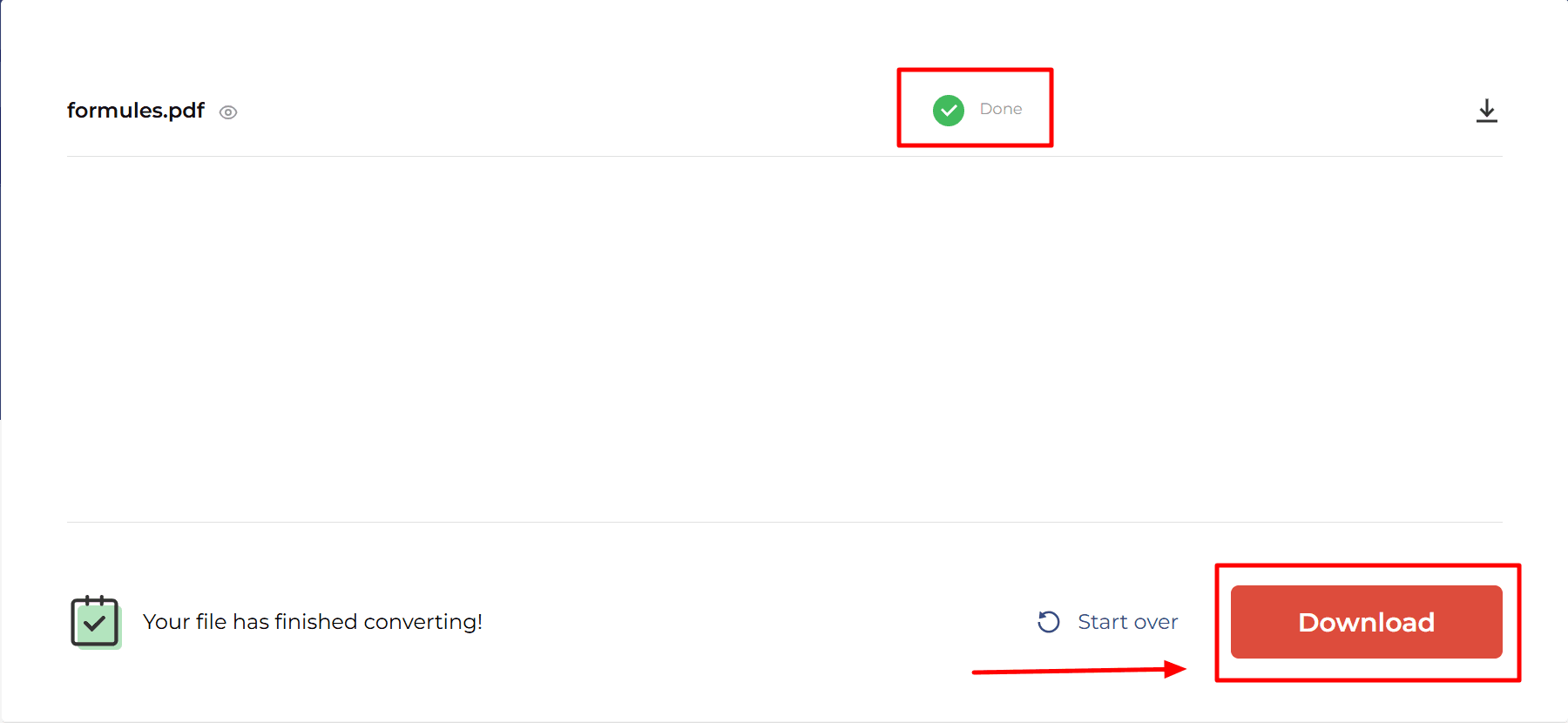
Une manière simple de créer des images PNG à partir de fichiers PDF en utilisant les fonctionnalités de PDF Agile !
Conclusion
Il est facile de convertir des PDF en PNG avec divers outils à votre disposition. Que vous préfériez les convertisseurs en ligne ou les logiciels de bureau comme PDF Agile, vous trouverez une solution qui convient à vos besoins. Pour plus de conseils et de guides détaillés, visitez les conseils de conversion de PDF Agile et Pratiques et astuces. Choisissez la meilleure méthode pour votre flux de travail et commencez à convertir dès aujourd'hui !